Любите ли вы делиться музыкой с друзьями? Будь то новая песня или любимый микс, делиться музыкой на Spotify — это не только весело, но и легко.
Возможно, вы не знаете, что Spotify предлагает очень простой способ обмена музыкой. Вы можете создать код Spotify для песни, альбома, плейлиста, профиля исполнителя, профиля группы или даже подкаста. Затем поделитесь этим кодом с другом, которому тоже понравится этот общий объект.
Здесь мы покажем вам различные способы создания этого изображения, похожего на штрих-код, а затем сканировать коды Spotify, если вы их получите сами.
Создайте код Spotify в мобильном приложении
Вы можете получить код из приложения Spotify и поделиться с другом по электронной почте или в текстовом сообщении.
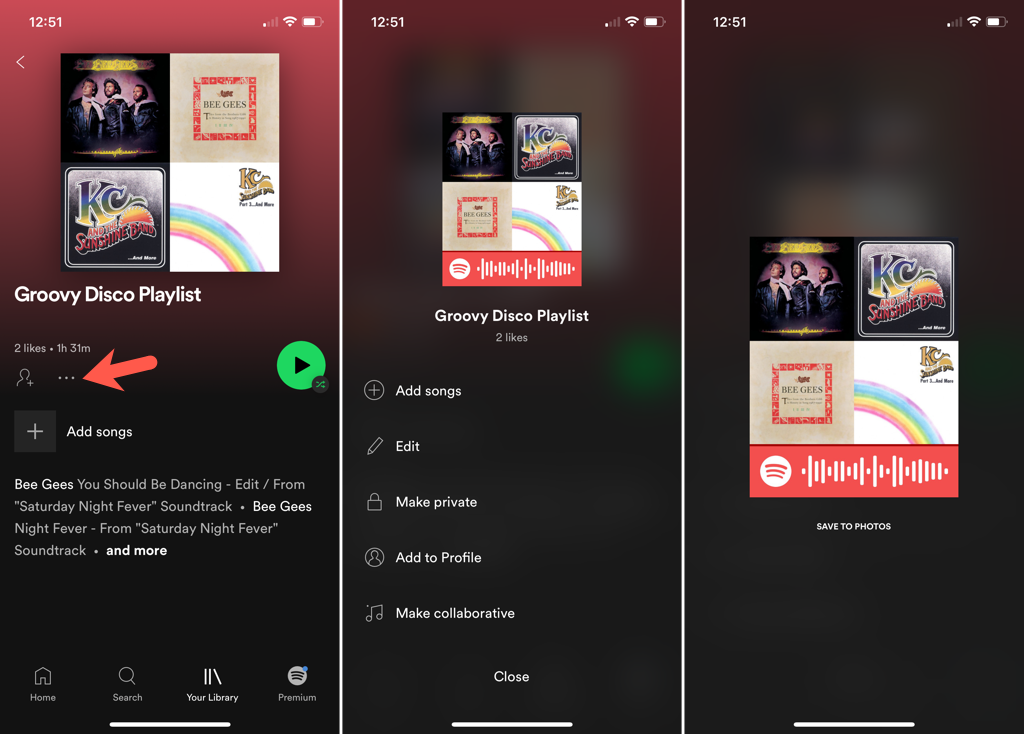
После этого вы сможете поделиться кодом Spotify, как и любым другим изображением, и помочь другу послушать вместе с вами песню, плейлист или подкаст!
Создайте код Spotify в Интернете
Хотя получить код с помощью мобильного приложения Spotify легко, вы также можете создать его в Интернете и настроить его. Это верно! Вы можете создать изображение с высоким разрешением, выбрав цвет фона, цвет полосы, размер и формат изображения для вашего кода Spotify.
Получить URI Spotify
Чтобы создать код в Интернете, вам потребуется получить URI Spotify для элемента, которым вы хотите поделиться. Вероятно, это проще всего, если у вас Веб-плеер Spotify открыт в другой вкладке браузера, хотя вы также можете скопировать URI из настольного приложения.
Нажмите три точки рядом с элементом, чтобы отобразить дополнительные параметры.

Переместите курсор на Поделиться и выберите Копировать URI Spotify . Если вы не видите это действие, нажмите и удерживайте клавишу Alt в Windows или клавишу Option на Mac, чтобы отобразить его во всплывающем меню..
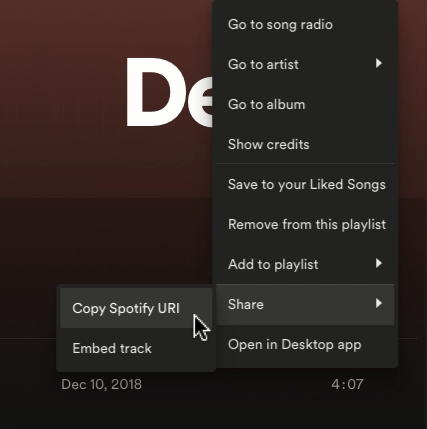
Скопировав URI в буфер обмена, выполните следующий набор шагов, чтобы создать и настроить код Spotify.
Создайте код Spotify
Когда ваш URI будет готов к вставке, вы перейдете на конкретный сайт Spotify Codes, чтобы создать свой код. Вам не нужно входить в свою учетную запись Spotify, чтобы создать код.
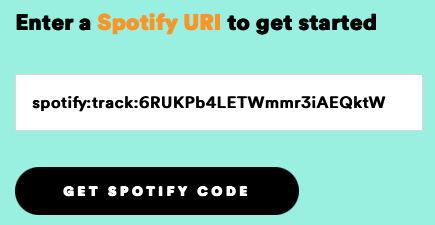
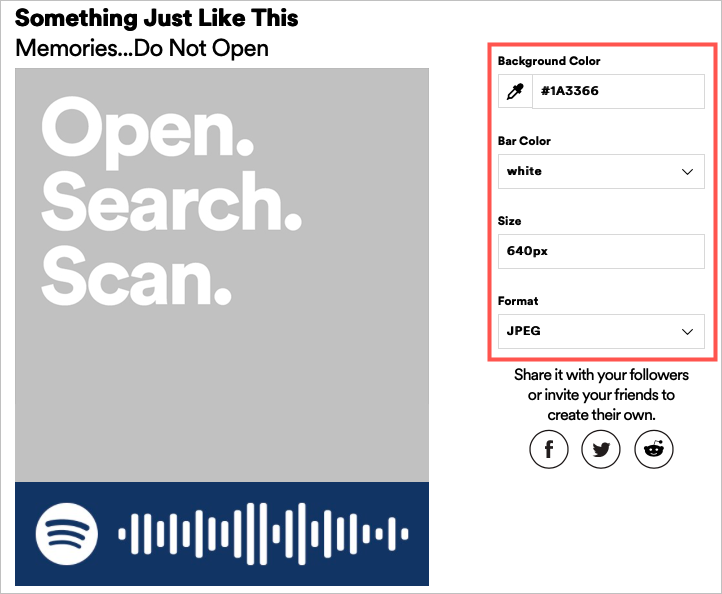
После этого вы можете опубликовать свой код в социальных сетях, отправить его по электронной почте, поделиться им в текстовом сообщении или сделать что угодно.
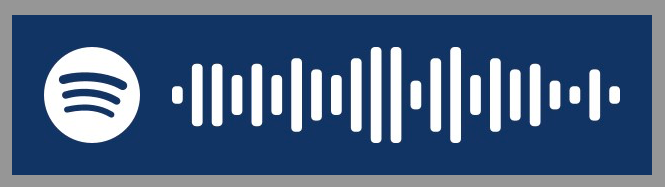
Сканировать коды Spotify
Если вы получаете код Spotify, в настоящее время вы можете просматривать только тот элемент, которым вам поделились, с помощью мобильного приложения. Сканирование кода Spotify аналогично сканированию QR-кода для открытия элемента. Выполните следующие действия, чтобы сканировать и использовать коды Spotify.
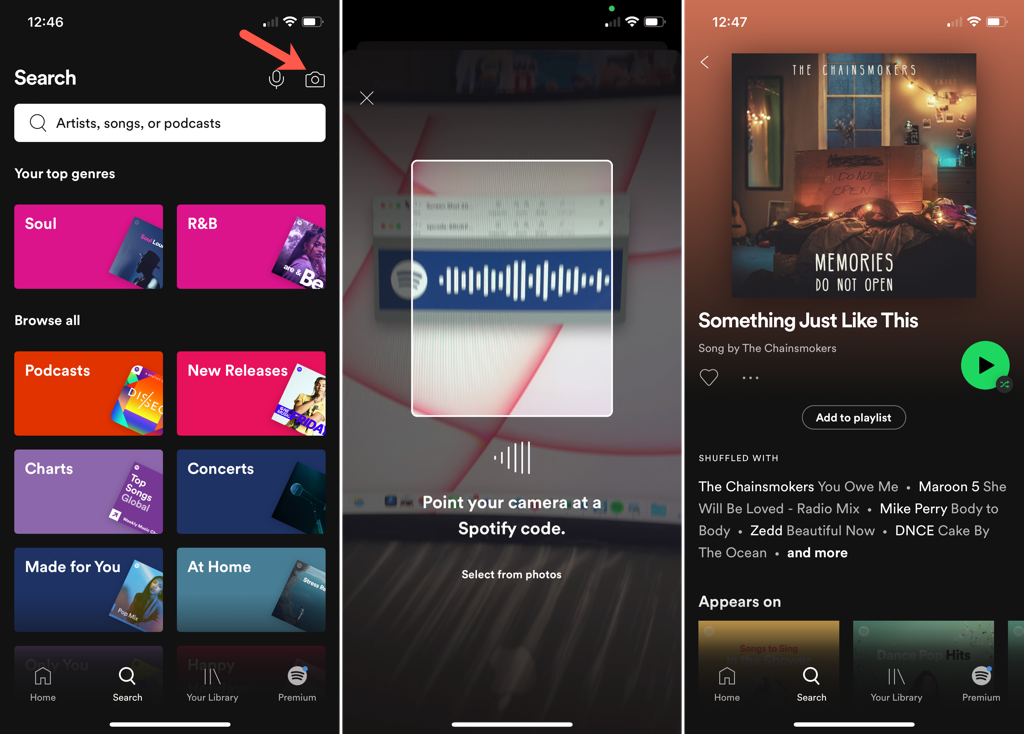
Код Spotify дает вам удобный способ поделитесь музыкой, которая вам нравится. Надеемся, вы воспользуетесь этой функцией и, возможно, даже получите взамен код Spotify!.
Чтобы узнать о других трюках, подобных этому, посмотрите наш список малоизвестных советов по Spotify.
.